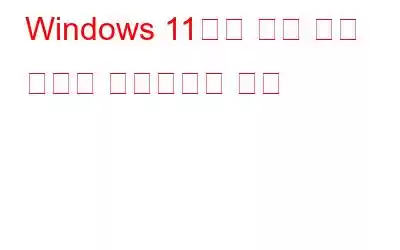최대 절전 모드는 배터리를 절약하고 시스템의 현재 전력 소비를 효율적으로 관리하는 측면에서 유용한 기능입니다. Windows에서 최대 절전 모드를 활성화하면 컴퓨터는 모든 백그라운드 활동과 진행 중인 작업을 일시 중지하고 중단한 곳에서 바로 작업을 재개할 수 있습니다. 최대 절전 모드가 시작되면 시스템은 모든 앱, 문서, 파일 및 기타 모든 항목을 RAM에 저장하지 않고 하드 드라이브에 저장합니다.
최대 절전 모드 옵션을 볼 수 없습니다. 윈도우 11의 시작 메뉴? Windows 11에서 최대 절전 모드를 활성화하는 방법이 궁금하십니까? 안타깝게도 Windows 11에는 시작 메뉴에 최대 절전 모드 버튼이 기본 선택으로 포함되어 있지 않습니다.
그러나 장치 설정을 몇 가지 빠르게 변경하면 Windows 11의 시작 메뉴에 최대 절전 모드 버튼을 추가할 수 있습니다. 메뉴. 이 게시물에서는 Windows 11에서도 최대 절전 모드를 사용할 수 있는 몇 가지 방법을 나열했습니다.
또한 읽어 보세요: 최대 절전 모드/절전 모드가 종료보다 나은 이유
Windows 11에서 최대 절전 모드를 활성화하는 방법은 무엇입니까?
제어판, 명령 프롬프트 또는 레지스트리 편집기를 사용하는 세 가지 방법을 사용하여 Windows에서 최대 절전 모드를 활성화할 수 있습니다.
1. 제어판
시작 메뉴 검색 상자를 열고 "제어판"을 입력한 후 Enter 키를 누르세요.
제어판 창에서 시스템 및 보안을 선택하세요. .
'전원 옵션'을 탭하세요.
'현재 사용할 수 없는 설정 변경'을 선택하세요.
'최대 절전 모드' 옵션을 확인하세요.
제어판에서 위에서 언급한 변경을 한 후에는 최대 절전 모드 옵션이 표시됩니다. 이 시작 메뉴에 나타나므로 언제든지 빠르게 액세스할 수 있습니다.
또한 읽어 보세요: Windows PC가 절전 모드로 전환되지 않나요? 해결 방법은 다음과 같습니다!
2. 명령 프롬프트
Windows 11에서 최대 절전 모드를 활성화할 수 있는 또 다른 방법은 명령 프롬프트를 사용하는 것입니다.
시작 메뉴 검색을 실행하고 "명령 프롬프트"를 입력한 후 " 목록에서 관리자 권한으로 실행” 옵션을 선택합니다.
Windows는 관리자 모드에서 명령 프롬프트를 실행할 것인지 묻는 확인 경고 팝업을 표시합니다. 확인하려면 예를 누르세요.
명령 프롬프트 창에서 다음 명령을 입력하고 Enter를 눌러 실행하세요.
>
powercfg.exe /hibernate on
명령을 실행하면 Windows 11에서 최대 절전 모드가 활성화됩니다.
또한 읽어 보세요: 내부 전원 오류를 수정하는 방법 o n 윈도우 10
3. 레지스트리 편집기
Windows + R 키 조합을 눌러 실행 대화 상자를 엽니다. Regedit를 입력하고 Enter를 눌러 Windows 레지스트리 편집기를 엽니다.
Windows 11에서는 "이 앱이 장치를 변경할 수 있도록 허용하시겠습니까?"라고 묻는 확인 알림 팝업이 표시됩니다. 확인하려면 '예'를 누르세요.
레지스트리 편집기 창에서 다음 폴더 위치로 이동하세요:
HKEY_LOCAL_MACHINE\SYSTEM\CurrentControlSet\Control\Power
"Hibernate Enable Default" 파일을 두 번 탭하세요.
데이터 값 텍스트 상자에 "1"을 입력하고 다음을 누르세요. 변경 사항을 저장하려면 확인 버튼을 누르세요.
그리고 그게 전부입니다! 위에서 언급한 대로 레지스트리 편집기를 변경하면 기본적으로 시작 메뉴에 최대 절전 모드 옵션이 나타납니다.
또한 읽어 보세요: PC를 자동으로 절전 모드에서 깨우는 방법
Windows 11에서 최대 절전 모드를 비활성화하는 방법은 무엇입니까?
최대 절전 모드 기능을 자주 사용하는 것을 좋아하지 않고 시작 메뉴에 최대 절전 모드 옵션이 표시되지 않도록 비활성화하려는 경우 필요한 사항은 다음과 같습니다.
시작 메뉴 검색 상자를 열고 "명령 프롬프트"를 입력한 다음 "관리자 권한으로 실행" 옵션을 선택하세요.
명령 프롬프트 창에서 다음을 입력하세요. 명령을 입력하고 Enter 키를 눌러 실행합니다.
powercfg.exe /hibernate off
모든 창을 종료하고 시작 메뉴를 확인하세요. Windows 11에서는 최대 절전 모드 옵션이 더 이상 목록에 표시되지 않습니다.
결론이것으로 Windows 11에서 최대 절전 모드를 활성화하는 방법에 대한 가이드가 끝났습니다. 이 게시물이 도움이 되었나요? 위에서 언급한 단계가 Windows 11에서 최대 절전 모드 기능을 활성화/비활성화하는 데 도움이 되기를 바랍니다. 최대 절전 모드는 하드 디스크에서 많은 저장 공간을 차지합니다. 따라서 Windows OS에서 최대 절전 모드 기능이 효율적으로 작동하는 데 필요한 충분한 디스크 공간이 있는지 확인하세요.
읽기: 0